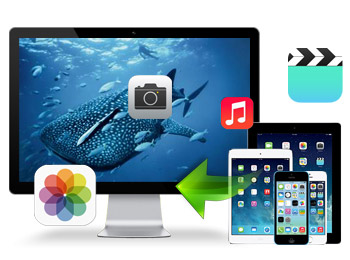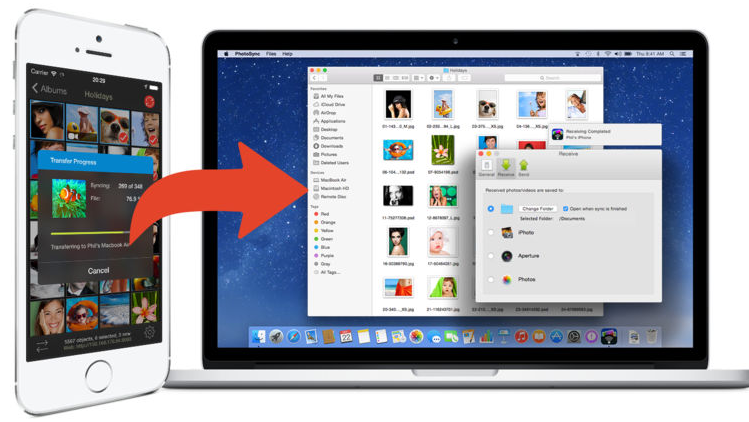Android Fotos auf iCloud leicht übertragen
Haben Sie ein neues iPhone 12/11 im Weihnachten gekauft? Möchten Sie Ihre wichtigen Android Fotos auf iCloud synchronisieren? Lesen Sie jetzt den Artikel, dann können Sie die Methode erfahren.
Die iCloud ist der offizielle Cloud-Speicher Dienst von Apple Unternehmen und erlaubt iOS-Benutzer die Daten von ihren Geräten, in iCloud zu sichern. Die Benutzer sind es gewohnt, die Fotos des Handys zu synchronisieren und in iCloud zu sichern, um das unbeabsichtigte Löschung vorzubeugen. Aber wenn Sie von einem iPhone auf ein Smartphone mit Android wechseln und iCloud weiterhin verwenden möchten, stehen Sie unweigerlich vor der Frage, wie man Android Fotos auf iCloud übertragen kann. Keine Sorge! Lesen Sie bitte den Artikel weiter. Er bietet Ihnen eine intelligente Methode, Android Fotos auf iCloud zu übertragen.
Warum braucht man AnyTrans
AnyTrans versteht sich gut auf der Datenübertragung von Android auf iCloud. Außerdem besitzt AnyTrans viele Vorteile:
- AnyTrans kann die Fotos direkt von Android auf iCloud hochladen. Android-Nutzer können auch iCloud benutzen.
- Mit AnyTrans können Sie selektiv Android Fotos auf iCloud synchronisieren, um Ihren iCloud Speicherplatz zu sparen.
- Bei der Verwendung wird AnyTrans Ihre Apple-ID vom iCloud nicht gemerkt. Sie können AnyTrans sorgenlos benutzen.
- AnyTrans kann mehrere Geräte (Android/iPhone/iPad/iPod) und mehrere iCloud Accounts zur gleichen Zeit verwalten.
Wie kann man Android Fotos auf iCloud übertragen
Schritt 1: Laden Sie AnyTrans herunter und im Computer installieren > Starten Sie AnyTrans > Schließen Sie Ihr Android-Gerät an den Computer an.
Schritt 2: Wählen Sie „iCloud Manager“ unter „Geräte Manager“.
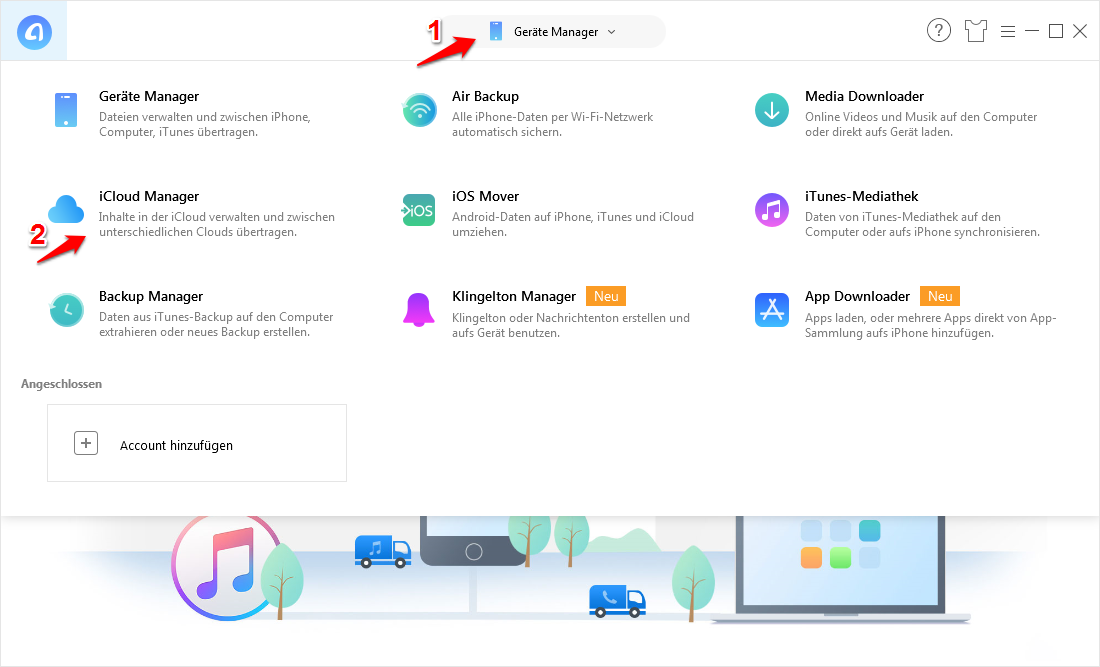
Android Fotos auf iCloud – Schritt 2
Schritt 3: Geben Sie Ihre Apple ID und Ihr Passwort ein, um iCloud anzumelden.
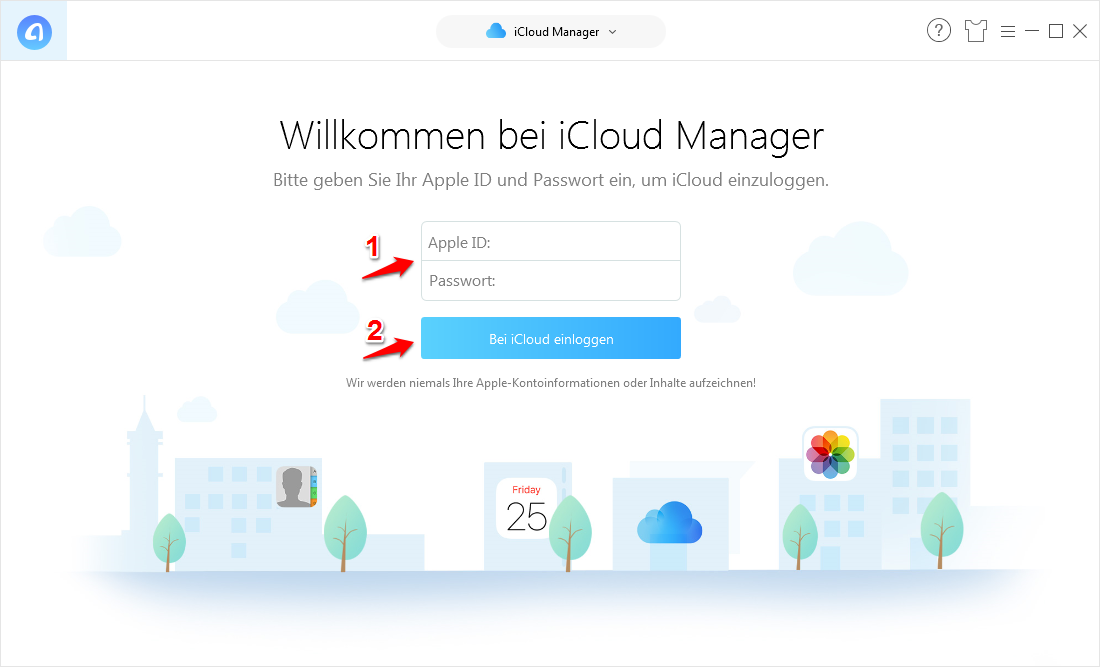
Android Fotos auf iCloud übertragen – Schritt 3
Schritt 4: Tippen Sie auf den Button „iOS Mover“ unter „Gerät Manager“.
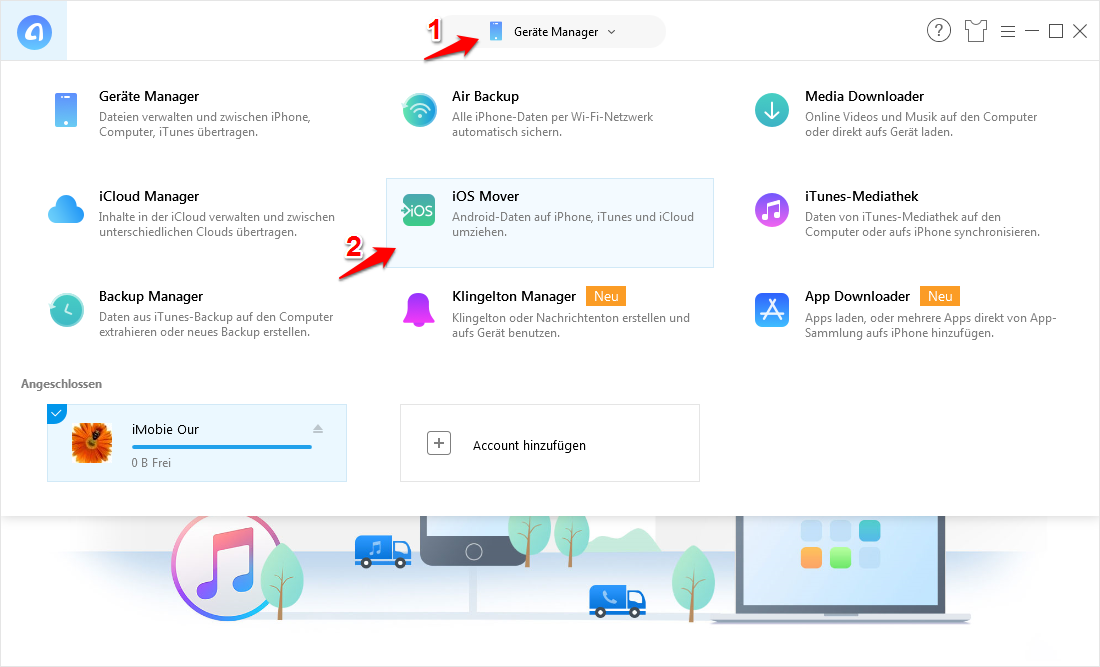
Android iCloud Fotos – Schritt 4
Schritt 5: Klicken Sie auf den Button „![]() “ > wählen Sie die Kategorie „Bilder“ aus.
“ > wählen Sie die Kategorie „Bilder“ aus.
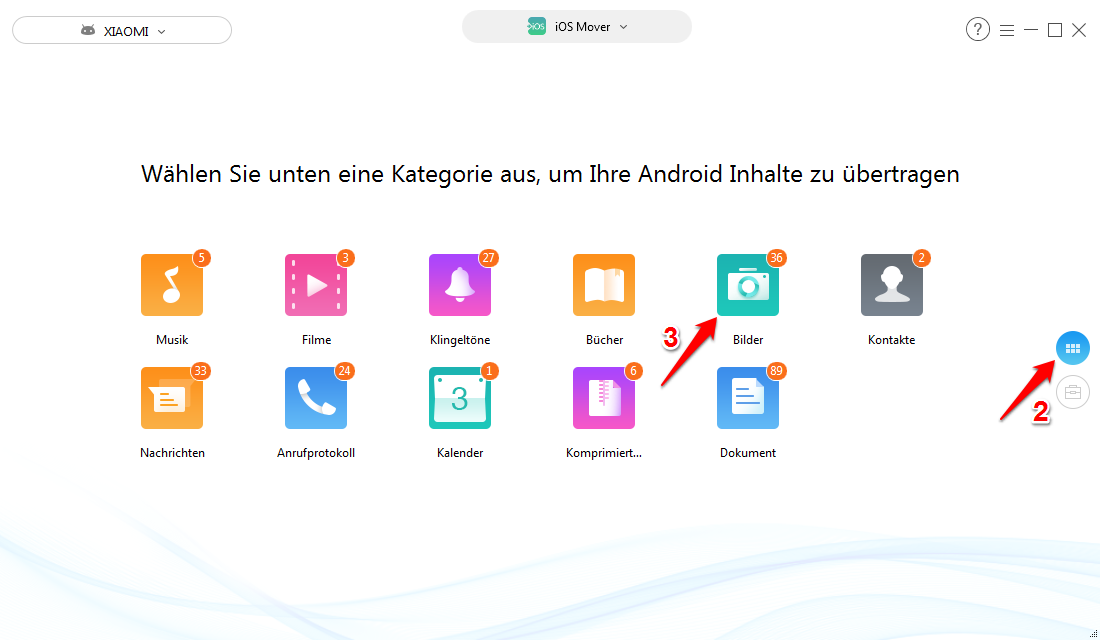
Android Fotos auf iCloud übertragen – Schritt 5
Schritt 6: Markieren Sie die gewünschten Fotos > Klicken Sie auf „![]() “.
“.
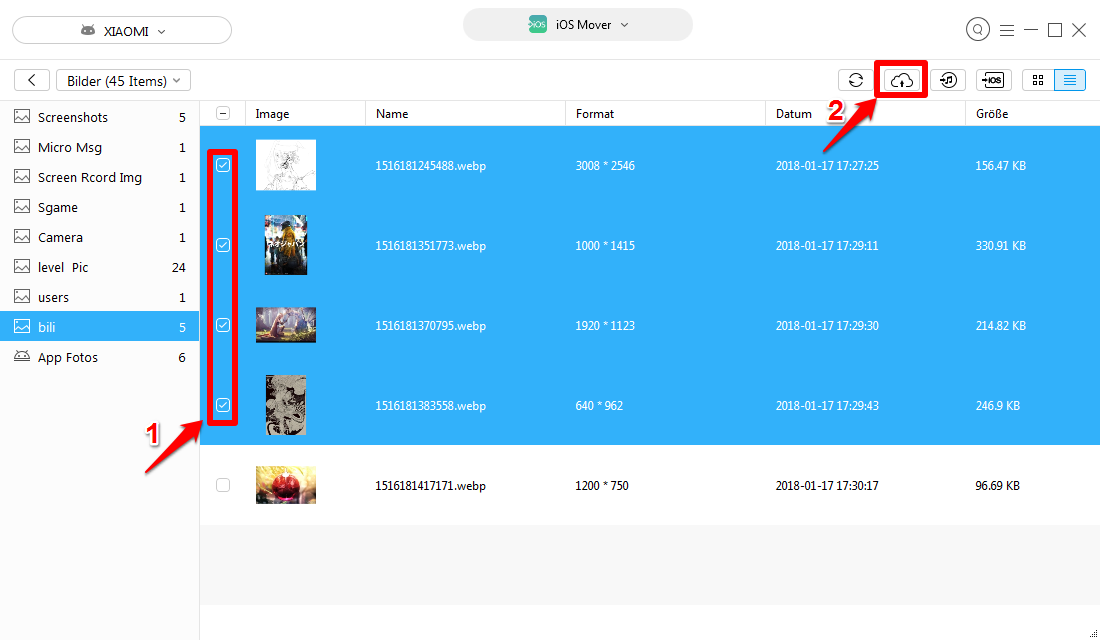
Android Fotos auf iCloud übertragen – Schritt 6
Sie können bei iCloud.com die transportierten Fotos überprüfen.
Wenn Sie alle Fotos auf iCloud hochladen möchten, drücken Sie beim Schritt 3 das Icon „![]() “, klicken Sie auf „Inhalte in die iCloud“. Mit 1-Klick können Sie Android Fotos auf iCloud synchronisieren (Wie folgende Bild zeigt).
“, klicken Sie auf „Inhalte in die iCloud“. Mit 1-Klick können Sie Android Fotos auf iCloud synchronisieren (Wie folgende Bild zeigt).
Fazit
Diesmal können Sie mit der Hilfe der Einleitung Android Fotos auf iCloud hochladen. Laden Sie AnyTrans runter und versuchen Sie mal. Wenn Sie Frage haben, kontaktieren Sie bitte mit uns. Teilen Sie bitte den Tipp auf soziale Netze, um mehreren Leuten zu helfen.
Weitere Fragen über Produkt? Kontaktieren Sie bitte userem Support Team, um Lösungen schnell zu bekommen >